Подразумевано, Аппле Ватцх зуји сваки пут када ваш иПхоне ради. Али шта ако желите да искључите посебно досадна обавештења о апликацијама на свом Аппле Ватцх-у? То можете учинити директно са зглоба.
Како искључити обавештења о апликацијама на Аппле Ватцх-у
Почевши од ватцхОС-а 5, Аппле Ватцх је добио могућност да утиша и онемогући обавештења директно из Центра за обавештења. Функција Достави тихо ради исто као на вашем иПхоне-у. Када је омогућен, ваш Аппле Ватцх неће зујати или вибрирати, али ћете пронаћи обавештења када посетите Центар за обавештења.
Ако сте особа која жели само подскуп обавештења (можда само она заиста важна) на вашем Аппле Ватцх-у, такође можете да онемогућите обавештења за апликацију.
Да бисте започели овај процес, превуците прстом надоле са лица сата на Аппле Ватцх-у да бисте открили Центар за обавештења.

Затим пронађите обавештење из апликације коју желите да онемогућите, а затим превуците прстом налево на њој.
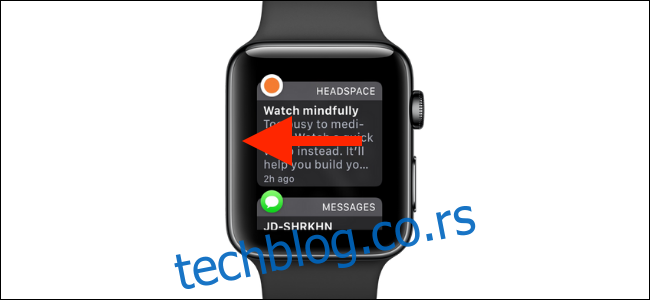
Овде додирните три тачке.
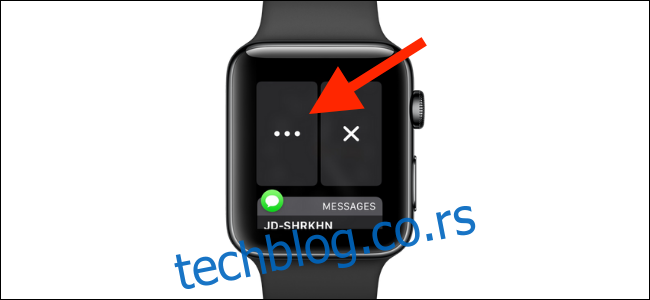
Сада ћете видети две опције. Додирните опцију „Тихо испоручи“ да бисте искључили обавештења. Ако желите да потпуно онемогућите обавештења, додирните опцију „Искључи на Аппле Ватцх-у“.
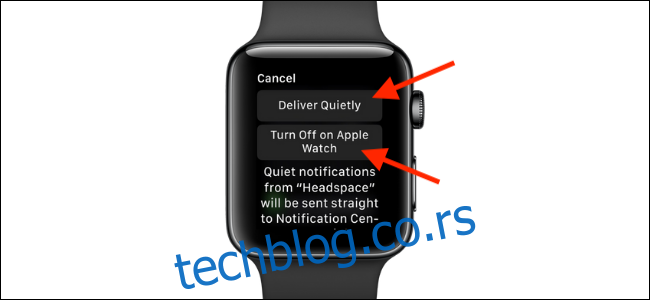
Функција Достави тихо је одлична када желите привремени застој. Ово подешавање је синхронизовано са вашим иПхоне-ом и можете да прилагодите ову функцију и из Центра за обавештења на вашем иПхоне-у.
Након тихог периода, можда ћете желети да се вратите на подразумевано понашање. За то можете поново да превучете налево на обавештењу и додирнете дугме Мени да бисте открили опције. Овде ћете сада видети опцију „Испоручи уочљиво“. Додирните га.
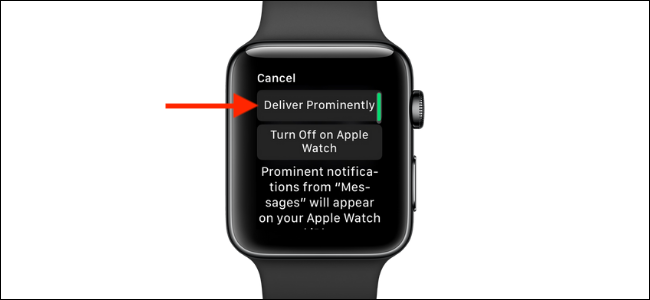
Како управљати обавештењима апликације Аппле Ватцх
Некада касније, можда ћете желети да поново омогућите обавештења за апликацију на свом Аппле Ватцх-у. То можете да урадите из апликације Ватцх на вашем иПхоне-у.
Отворите апликацију „Сат“ и на картици „Мој сат“ додирните опцију „Обавештења“.
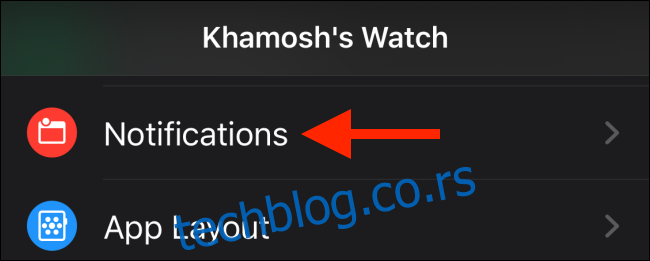
Овде додирните апликацију за коју желите да конфигуришете обавештења.
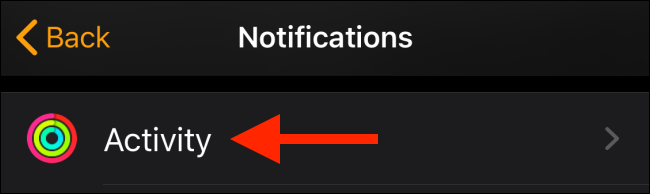
Пребаците поставку на „Дозволи обавештења“ да бисте се вратили на подразумевану опцију.
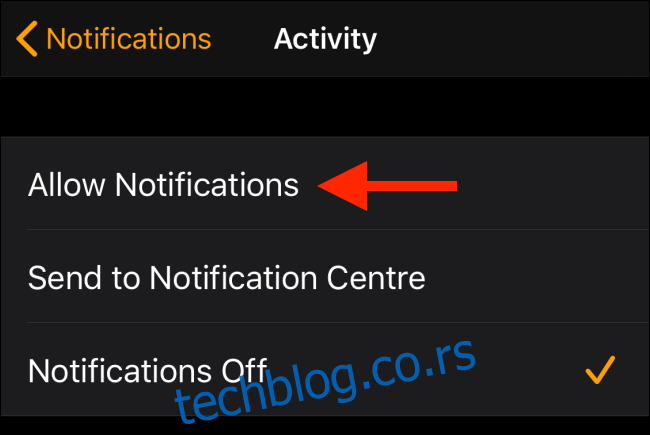
У одељку Обавештења померите се надоле док не пронађете одељак „Миррор иПхоне Алертс Фром“. Овде ћете видети листу иПхоне апликација које немају Аппле Ватцх пандан са којих можете да пресликате обавештења. Да бисте поново омогућили обавештења за апликацију, додирните прекидач поред ње.
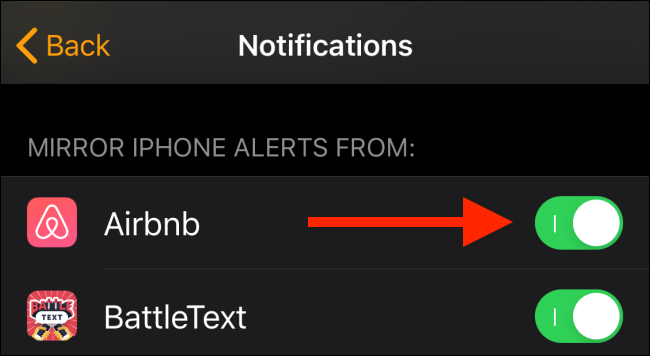
Ако желите да онемогућите опцију Достави тихо за обавештење са иПхоне-а, мораћете да користите апликацију „Подешавања“ на телефону.
Да бисте то урадили, отворите апликацију „Подешавања“, а затим додирните опцију „Обавештења“.
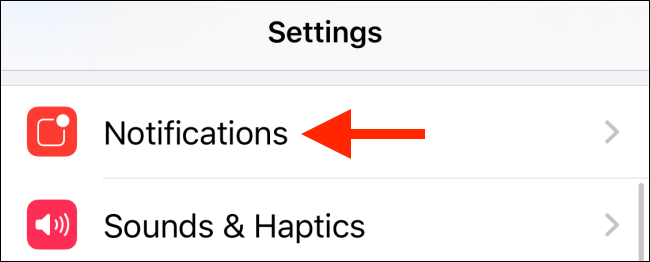
Померите се надоле и додирните апликацију (имаће ознаку „Тиха испорука“ испод наслова).
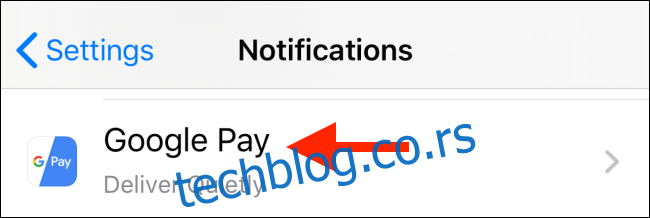
Овде омогућите упозорења за закључани екран и банере. Испод тог одељка додирните прекидаче поред опција „Звук“ и „Значке“ да бисте се вратили на подразумевано понашање.
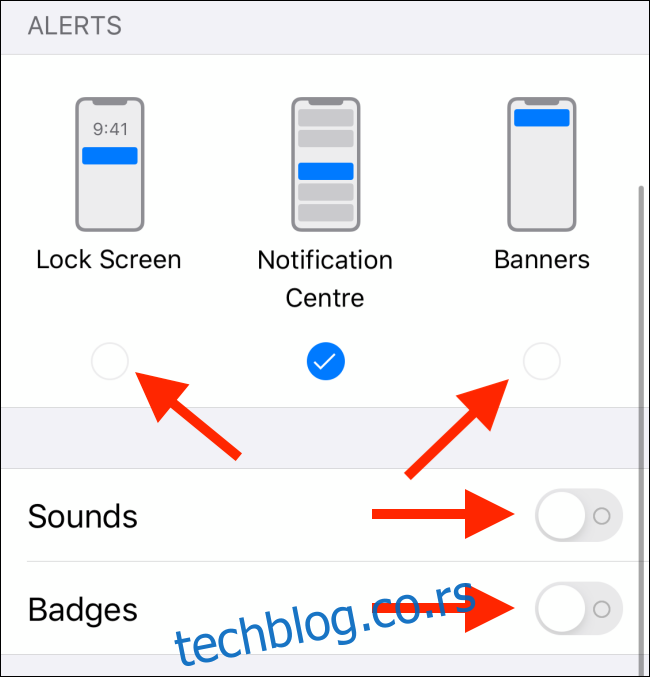
Можете учинити много више са својим Аппле Ватцх-ом. Погледајте наш водич са саветима за Аппле Ватцх да бисте сазнали више.

